Me gustaría saber las razones por las que mi MacBook está funcionando lento? Y también me gustaría saber la solución que puedo hacer para evitar o solucionar este problema.
Mis amigos recurrirían a comprar un nuevo MacBook, pero en realidad no es una buena idea, ya que Mac es una computadora cara.
![]()
Tu Macbook es como cualquier otra computadora como Windows o Vista que podría ser realmente lenta a medida que pasa el tiempo.
A continuación, le mostraremos cuáles son las razones por las cuales su Mac corriendo lento Y por supuesto hemos incluido soluciones para cada uno de ellos.
Cómo arreglar el problema lento de MacBook Running
- Limpia tu unidad Hrad.
- Actualiza tu macOS.
- Administre su inicio.
- Cierre todas las aplicaciones con Activity Monitor.
- Actualiza tu hardware.
- Limpia y organiza tu escritorio.
- Ajuste su preferencia de buscador.
- Ajuste Mac Menos Animación.
- Uso de iMyMac PowerMyMac para acelerar su MacBook.
Guía de artículosParte 1. Razones por las que MacBook funciona lento y sus solucionesParte 2. La mejor solución para MacBook que funciona lentoParte 3. Conclusión
Parte 1. Razones por las que MacBook funciona lento y sus soluciones

Razón 1. Su disco duro se está llenando
La razón más común por la que su Mac se está volviendo más lenta es que su disco duro puede contener demasiado. Intente aligerar su disco duro y luego experimenta tu Mac para acelerar.
Solución 1. Limpie su unidad Hrad
En su MacBook, encontrar los archivos antiguos que ya no necesita, o sus películas, o simplemente organizar su escritorio es el trabajo más fácil que puede hacer con su MacBook.
Sin embargo, lo difícil es limpiar el disco duro e intentar descubrir todas las cosas que puedes eliminar de tu MacBook de forma segura.
La mejor manera de hacer esto es usando una herramienta de limpieza y luego le mostraremos la mejor herramienta que puede usar para limpiar su Disco Duro para que pueda liberar algo de espacio de almacenamiento y hacer que su MacBook funcione más rápido. Si no puede esperar para saberlo, simplemente haga clic en este enlace para ver cómo funciona esta herramienta para liberar espacio de almacenamiento: /mac-cleaner/mac-purgeable.html.
Motivo 2. MacOS obsoletos
El OS X de tu Mac es en realidad una de las cosas más importantes de tu MacBook. Por lo tanto, cuanto más antiguo sea su OS X, hará que su Mac funcione lento. En realidad, esta es la razón principal por la que Mac lanza un nuevo OS X cada año.
Solución 2. Actualice su macOS
Tener el hábito de actualizar su MacOS es en realidad una buena práctica para prevenir su Mac corriendo lento. Nunca tome este hábito como simplemente agregar basura a su Mac que ya es lenta, sino que piense en ello, ya que lo ayudará a que su MacBook funcione más rápido.
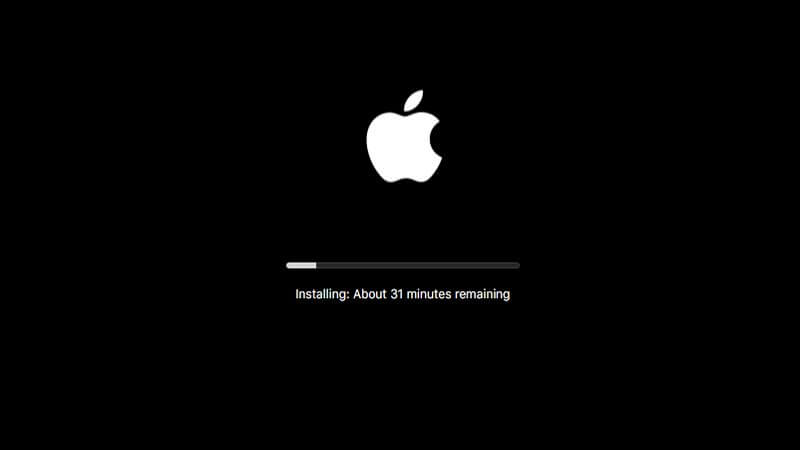
Motivo 3. Tu inicio te está haciendo más lento
Recuerde que cuando inicie su Mac, muchas cosas también comenzarán a cargarse en su fondo. Estas cosas no solo ralentizan su inicio sino que también lo hacen más lento cuando está utilizando su MacBook.
Solución 3. Administre su inicio
Siempre dé a su Mac un comienzo limpio y también haga que su OS X funcione más rápido. Una vez que no administres tu inicio, entonces realmente harás que disminuyas la velocidad de tu Mac.
- Para que su inicio sea más rápido, solo vaya a las Preferencias del sistema y luego seleccione Usuarios y grupos, luego elija su nombre de usuario.
- Después de eso, haga clic en Elementos de inicio de sesión y luego seleccione el nombre de la aplicación que no necesita tener durante el inicio.
- Una vez que haya seleccionado la aplicación, simplemente siga adelante y haga clic en el símbolo "-" para eliminar esa aplicación de la lista.
Hacer esto hará que tu MacBook funcione más rápido.
Motivo 4. Demasiada aplicación ejecutándose en segundo plano
Esto es más como tener muchas aplicaciones que se ejecutan cuando inicia su MacBook. También puede ser que el sistema se ha quedado sin memoria de la aplicación.
Una vez que haya demasiadas aplicaciones ejecutándose en segundo plano, esto hará que su Mac se ejecute lentamente, por lo que no podrá hacer una tarea sencilla en su MacBook.
Solución 4. Cierre todas las aplicaciones con Activity Monitor
La Activity Monitor seguramente qué procesos están usando los recursos de su sistema. Al cerrar una aplicación que se está ejecutando en segundo plano y que no está utilizando, seguramente hará una gran diferencia en lo que respecta al rendimiento de su MacBook.
Podrá encontrar el Monitor de actividad en su Mac abriendo la carpeta de la aplicación y luego seleccionando la carpeta Utilidad.
Una vez que esté en su actividad de monitor, podrá ver allí la aplicación que está causando que su MacBook se ralentice.
Desde aquí, puede continuar y hacer clic en la pestaña Memoria en la parte superior de la pantalla y luego, al elegir la carpeta Memoria, podrá ordenar todos los programas de acuerdo con el espacio que ocupan en la memoria RAM de su MacBook.
Motivo 5. Tienes un viejo hardware
Esta es en realidad una de las razones por las que tu MacBook está funcionando lento. Cuanto más envejece, más lento corre.
Solución 5. Actualice su hardware
Actualizar el hardware de tu MacBook puede ser un poco costoso, pero esto seguramente hará que tu MacBook funcione más rápido.
Motivo 6. Tienes un escritorio desordenado
Si actualmente tiene un escritorio desordenado, puede considerar limpiarlo.
No todos los usuarios lo saben, pero estos íconos en su escritorio realmente hacen que su macOS se renderice y procese porque todavía son ventanas activas.
Solución 6. Limpie y organice su escritorio
Para que su MacBook funcione más rápido, debe organizar sus archivos ordenándolos por carpetas y luego moverlos a otra ubicación.
Hacer que su escritorio esté limpio es lo más fácil y su MacBook seguramente se beneficiará de ello.

Motivo 7. Tu buscador usa demasiada memoria
El Finder de tu MacBook está ahí para buscar tus archivos en la vista "Todos mis archivos". En caso de que tenga demasiados archivos en su MacBook, su Finder también se ralentizará. Puede comprobar si hay demasiadas fotos duplicadas que ocupan espacio.
Solución 7. Ajuste su preferencia de buscador
Aquí, todo lo que tienes que hacer es ajustar tus preferencias de Finder. Puedes hacer esto siguiendo los siguientes pasos.
- Inicia tu buscador.
- Seleccione Preferencias en la parte superior de su pantalla.
- Continúe y localice un nuevo menú de ventana del buscador.
- Cambie su preferencia de "Todos mis archivos"a otra carpeta específica.
Razón 8. Sobrecarga visual
Sus animaciones y gráficos en su MacBook consumen un alto recurso, por lo que si continúa y lo deja, ayudará a que su MacBook funcione más rápido.
Solución 8. Ajustar Mac Less Animation
Para que arregles esto, sigue adelante y sigue los siguientes pasos.
- Inicie su preferencia de sistema y luego siga adelante y seleccione Acoplar.
- Continúe y desactive lo siguiente: Aumento, Animar las aplicaciones de apertura., Ocultar y mostrar automáticamente el Dock.
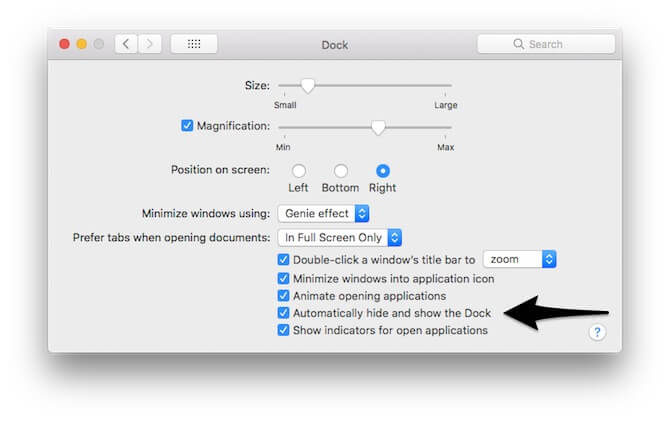
Parte 2. La mejor solución para MacBook que funciona lento
Aparte de todas las razones y soluciones mencionadas anteriormente, la mejor manera de hacer que su MacBook pro funcione más rápido es limpiando todos los archivos no deseados y otras aplicaciones en su MacBook.
Puedes tener el mejor limpiador que puedas usar y este es el iMyMac PowerMyMac, que es la mejor herramienta que puede utilizar para limpiar su Mac y evitar que se ralentice. Puede eliminar de forma rápida y segura todos sus archivos basura de su MacBook para que pueda liberar algo de espacio porque si pudiera liberar espacio en su MacBook, lo ayudará a ejecutar su sistema rápidamente como la primera vez que lo compró. .
Este programa puede ayudarlo a localizar y eliminar todos sus archivos adjuntos de correo electrónico, copia de seguridad de iTunes y más que ya no necesita. También le ayudará a eliminar de forma segura sus archivos basura para evitar la pérdida de datos en su MacBook. También tiene la capacidad de identificar automáticamente y eliminar selectivamente los archivos grandes que ya no necesita.
Todo lo que se menciona anteriormente lo ayudará a reparar su MacBook funcionando lento sin gastar demasiado dinero en comprar un nuevo disco duro o sumando RAM o incluso comprando una nueva MacBook. Para que sepa cómo puede usar el iMyMac PowerMyMac, aquí hay una guía paso a paso que puede seguir para que su MacBook funcione más rápido.
Paso 1. Descargue e instale iMyMac PowerMyMac
Por supuesto, lo primero que debe hacer es descargar el iMyMac PowerMyMac e instalarlo en su MacBook.
Paso 2. Inicie y escanee la basura del sistema
Una vez que haya instalado correctamente PowerMyMac en su MacBook, continúe e inicie el programa en su MacBook. En la pantalla principal del programa, podrá verificar el estado de su sistema Mac, incluida la CPU, el disco de memoria y el estado de su batería.
A partir de ahí, simplemente adelante y haga clic en "Escaneo maestro"en el lado izquierdo de la pantalla para comenzar a limpiar su Mac. Luego, continúe y haga clic en el"Escanear"y espere hasta que el programa haya terminado de escanear su MacBook. Una vez que se complete el proceso de escaneo, el programa le mostrará todos sus archivos basura.
NOTA: El iMyMac PowerMyMac lo ayudará a clasificar todos sus archivos basura para que sea más fácil para usted verificar sus archivos por carpeta.
Y si desea hacer otro escaneo en su MacBook, simplemente siga adelante y haga clic en el botón "Volver a escanear".
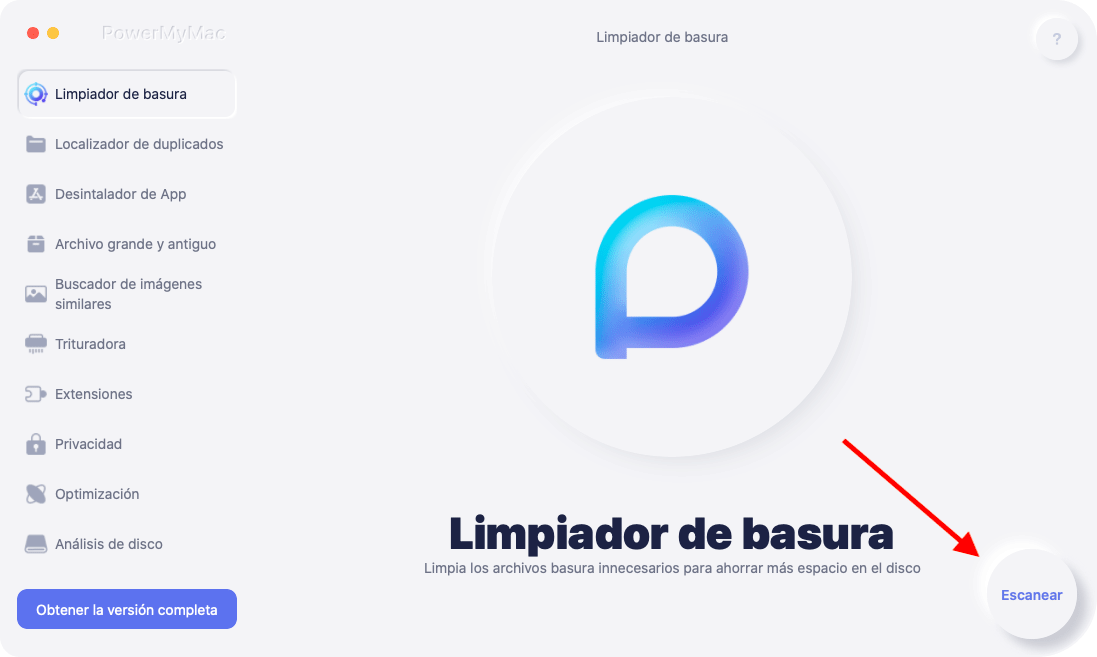
Paso 3. Elija los elementos que desea limpiar
El iMyMac le mostrará todos sus archivos basura en una categoría como caché de aplicaciones, caché de fotos, caché de correo electrónico, registros del sistema, caché del sistema y más. Aquí solo debes elegir la categoría que deseas y luego elegir los datos que deseas eliminar. Una vez que esté seguro de los datos seleccionados, siga adelante y haga clic en "Limpia.
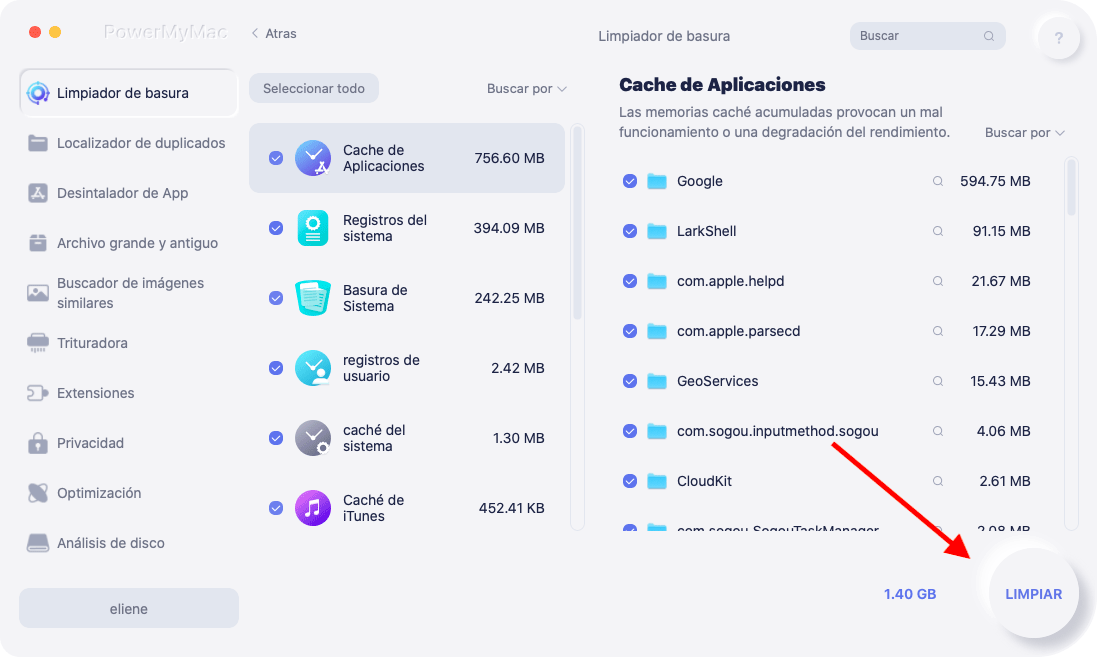
Paso 4. El proceso de limpieza está completo
Una vez que haya hecho clic en el botón "Limpiar", el software le mostrará los archivos indicados con "cero KB", lo que significa que la basura se ha eliminado por completo. Sin embargo, hay algunas carpetas que no mostrarán "Cero KB" porque estas carpetas son carpetas creadas automáticamente.

Parte 3. Conclusión
Realmente hay muchas razones por las cuales su MacBook funciona lentamente y, por supuesto, también hay muchas soluciones para que pueda solucionarlo.
Sin embargo, existe la mejor herramienta que puede utilizar para hacer todos estos trucos en su MacBook para que funcione más rápido y esto es mediante el uso de iMyMac PowerMyMac. Este programa seguramente eliminará de forma segura todos sus archivos basura y otras carpetas o aplicaciones no deseadas en su MacBook.
También tendrá un PowerMyMac gratuito con 500 MB y con esta herramienta, podrá experimentar las características sobresalientes de PowerMyMac. Esta herramienta realmente hace muchas cosas por su MacBook, especialmente para que su MacBook funcione más rápido. Tenga este programa y podrá limpiar regularmente su MacBook para que no vuelva a experimentar esto en el futuro.



